Webタブ
Incentivesで、ポータルアクセスのWebクライアントに表示されるタブをカスタマイズします。
タブの名前、タイプ、および順序を選択できます。また、さまざまなポータル・アクセスグループに適したレポート駆動型のホームページを構築することもできます。
プレゼンター・レポート、Webフォーム、および外部Webページ用のWebタブを作成できます。モジュールタブを作成するには、[データ編集]、[照会]、[レポート]、または[Webフォーム]を選択します。ユーザーは、タブをWebクライアントでサブタブを作成するWebタブグループに整理できます。
1つのWebタブに1つのオブジェクトのみが割り当てられている場合、サブタブは表示されず、レポートまたはフォームがすぐに表示されます。タブグループに複数のオブジェクトが割り当てられている場合、サブタブが表示され、ユーザーはフォームを開く前に何かを選択する必要があります。Webタブの作成後、管理者はタブ自体とタブに含まれるオブジェクトへのアクセスを割り当てる必要があります。ユーザーがWebタブまたはサブタブへのアクセス権を持っていない場合、Webクライアントでそれらを見ることはできません。
以下のWebタブが利用できます。
ダイレクトリンク
ヒント
ダイレクトリンクのWebタブを追加すると、ナビゲーションバーが無効なオブジェクトにURLが生成され、ユーザーはそのWebタブのみにアクセスできます。
Presenter Adaptive
プレゼンター・レポート
ラピッド・レポート
外部URL
モジュール
データ編集
照会
報告
Webフォーム
Presenter Adaptive
プレゼンター・レポート
ラピッド・レポート
販売計画マップ
Webフォーム
Webタブの追加
ウェブタブを追加できます ポータルアクセス セールスポータルでのナビゲーション用。
ポータル・アクセスの[Webタブ]タブで、[Webタブの追加]アイコンをクリックします。
ヒント
Webタブを既存のフォルダーに追加するには、[Webタブを追加]アイコンをクリックする前に、そのフォルダーを選択します。
[名前]フィールドに、Webタブの名前を入力します。ハイフンやアポストロフィなどの特殊文字を使用できます。
[タイプ]ドロップダウン・リストから、作成するWebタブのタイプを選択します。
[ダイレクトリンク]を追加する場合は、メニューから「ダイレクトリンク・タイプ」を選択します。これは、プレゼンター・レポート、データディスカバリー・ダッシュボード、インフォグラフィック、またはラピッド・レポートのいずれかになります。
[オブジェクト]ドロップダウン・リストから、Webタブに割り当てるオブジェクトを選択します。
[Webタブの追加]をクリックします。
重要
ポータル・アクセスに表示される最初のタブは、Webクライアントに表示される最初のタブです。
[モバイル/Webアクセス]列から、Varicentモバイル・アプリでユーザーが表示できるWebタブを管理できます。
オンにする メインナビゲーションに表示 選択した Web タブを Sales Portal のメイン/上部ナビゲーション バーに表示するかどうかを切り替えます。
オンにする フッターナビゲーションに表示 選択した Web タブを Sales Portal の下部/フッター ナビゲーション バーに表示するかどうかを切り替えます。
をオンにする フッターを有効にする セールスポータルのフッターを有効にするには、まずモデル設定で切り替えます。 セールスポータルのフッターをカスタマイズする フッター設定の詳細については、こちらをご覧ください。
オンにする モバイルアプリで表示 選択したウェブタブを Incentives モバイルアプリ。
[ダイレクトリンク]Webタブを追加した場合は、行の上にカーソルを置き、ボタンをクリックしてタブへのリンクを取得します。
注記
どちらの受け取り人Webのバージョンでも、[ダイレクトリンク]Webタブを作成できますが、モデル上でのみPayee Web Classic有効にしている場合、ボタンは表示されません。
販売計画マップ
Incentivesユーザーは、割り当てられた地域を視覚的に操作し、Varicent Sales Planningマップ上でさまざまなセールスインサイトを得ることができます。
注記
セールスポータルのマップにアクセスするには、ユーザーはIncentivesアカウントとVaricent Sales Planningアカウントの両方に接続する必要があります。
まだVaricent Sales Planningアカウントを登録していない場合は、CSMに連絡するか、サポートチケットを開いて登録してください。
Incentives でVaricent Sales Planning マップへのアクセスを設定できるのは管理者のみです。 Sales Portal でVaricent Sales Planning マップを表示するには、次の手順に従います。
Varicent Sales Planning統合を設定します。
Incentivesで、管理パネルから、[モデルの設定]
→ [統合]をクリックします。
[販売計画]タブで、[販売計画テナントID]ドロップダウンからテナントを選択します。
[保存]をクリックします。
ポータルアクセスモジュールでWebタブを設定します。
Incentivesで、[ポータルアクセス]モジュールをクリックします。
[Webタブ]タブで、
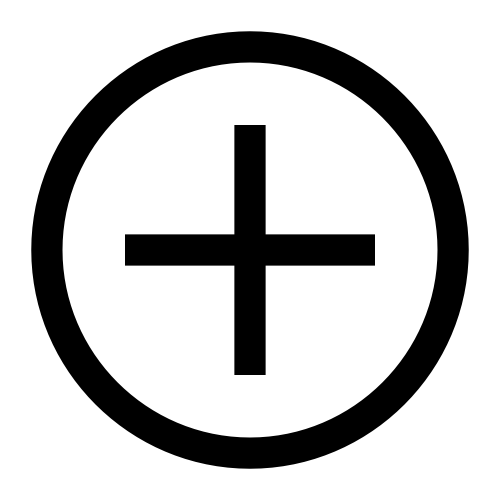 [Webタブの追加]アイコンをクリックします。
[Webタブの追加]アイコンをクリックします。ヒント
Webタブを既存のフォルダーに追加するには、[Webタブを追加]アイコンをクリックして、そのフォルダーを選択します。
[名前]フィールドに、Webタブの名前を入力します。ハイフンやアポストロフィなどの特殊文字を使用できます。
[タイプ]ドロップダウンリストから、[販売計画マップ]を選択します。
[Webタブの追加]をクリックします。
[セールスポータル]にログインし、管理パネルで [販売計画マップ]をクリックします。
注記
ポータルアクセスフォルダーに[セールス計画マップ] Webタブを追加した場合、そのフォルダーの下の Sales Portal ドロップダウンメニューにマップが表示されます。
管理者がアクセスを許可したすべての地域 Varicent Sales Planning 計画サイクルは Sales Portal。
注記
ユーザーは地図を Sales Portal編集が必要な場合は、管理者は統合された Varicent Sales Planning 変更を加えるにはアカウントが必要です。 Varicent Sales Planning セールスポータルに反映されます。
詳細については、以下をお読みください。 Territory planning using the map。
Webタブグループの追加
ポータル・アクセスに個々のWebタブを配置できるWebタブグループを作成します。
ポータル・アクセスの[Webタブ]タブで、[Webタブグループの追加]アイコンをクリックします
新しいフォルダーの上にカーソルを置き、[編集]アイコンをクリックします。
Webタブグループの名前を入力します。
Webタブをドラッグして、Webタブグループに配置します。
異なるWebタブグループ間でWebタブを転送するには、元のグループから削除してから、目的のグループ内に新しいWebタブを作成 します。
Webタブへのアクセスの設定
Varicent®SPM(Sales Performance Management)Webクライアントで、Webタブとそのオブジェクトを表示するには、ユーザーはWebタブとオブジェクトの両方にアクセスできる必要があります。たとえば、レポートWebタブがある場合、レポートWebタブと個々のプレゼンター・レポートへのアクセスを設定する必要があります。
ポータル・アクセスでアクセス・ツリーを作成する必要があります。
ポータル・アクセスで、[割り当て]タブをクリックします。
各列で、ドロップダウン・リストからアクセスツリーを選択します。
[en] Assigning web tabs permissions
[en] Sales Portal users must have access to the Web Tabs for them to appear in their Sales Portal footer. The Web Tabs will only be accessible in the user's Sales Portal footer if they have the required access from the Portal Access module in Varicent IncentivesVaricent Incentives.
[en] From the Portal Access module, click the Assignment tab.
[en] Find the report, document, file, or web form, for which you wish to assign access permissions.
[en] Use the drop-down menu next to the file in the respective "Access" column to assign the document's permissions.
[en] Adding web tabs in footer navigation
[en] You can set which Web Groups and Web Tabs to display in the footer navigation of Sales Portal by configuring these settings from the Portal Access module in Varicent IncentivesVaricent Incentives.
注記
[en] Make sure to give access to the required Web tabs from the Assignment tab in Portal Access module. Read セールスポータルのフッターをカスタマイズする to learn more.
[en] From the Portal Access module, click the Web tabs tab.
[フッターナビゲーションを表示] トグルをオンにして、セールスポータルの下部またはフッターにあるナビゲーションバーに、選択した[Webタブ]を表示します。
[en] Note that all footer Web tabs will be enabled by default. Turn off the footer navigation toggle of the Web tabs that you don't wish to include in the Sales Portal footer.
[en] You can create Web Groups and place individual Web tabs in it. Read Webタブグループの追加 to know more.
注記
親[Webグループ]なしで有効にされているシングル[Webタブ]がある場合、その[Webタブ]はセールスポータルのフッターナビゲーションで同じグループ名で表示されます。
[en] The Sales Portal will automatically arrange all Web Groups and Web tabs in the footer navigation. The order will be based on the setup of the Web Groups in Portal Access . Web Groups processed from top to bottom will be displayed from left to right in the footer of Sales Portal. If more Web Groups are added, then the Sales Portal will create a second row in the footer but still maintain the order based on how the Web Groups and Web Tabs are arranged in Portal Access.
[en] To learn more about Web tabs, read Webタブ.